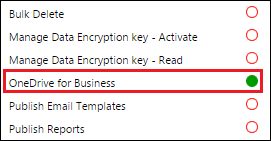OneDrive for Business (オンライン) の有効化
注意
新機能と改善された Power Platform 管理センター は、現在パブリック プレビュー段階にあります。 新しい管理センターは、特定の結果をより迅速に達成するのに役立つタスク指向のナビゲーションで使いやすくなるように設計されています。 新しい Power Platform 管理センターが 一般提供 に移行する、新しいドキュメントと更新されたドキュメントを公開します。
ユーザーは OneDrive for Business を使ってプライベート ドキュメントを作成および管理できます。 これらのドキュメントには、システム管理者が OneDrive for Business を有効にした後、Customer Engagement アプリ (Dynamics 365 Sales、Dynamics 365 Customer Service、Dynamics 365 Field Service、Dynamics 365 Marketing、および Dynamics 365 Project Service Automation) でアクセスできます。
要件
Note
このトピックは、OneDrive for Business および Customer Engagement アプリのオンライン バージョンを展開している組織に適用されます。 OneDrive for Business オンプレミスと Dynamics 365 アプリの統合、またはこれら製品のオンライン/オンプレミス の組み合わせに関する情報については次を参照してください: OneDrive for Business (オンプレミス)を有効化する。
カスタマー エンゲージメント アプリで OneDrive for Business を使用するには、以下が必要です:
各ユーザーに対する OneDrive for Business のライセンス。 詳細情報: OneDrive for Business の概要
ユーザーごとの SharePoint ライセンス。 SharePoint のライセンスを持つユーザーは、OneDrive for Business に使用できます。 SharePoint オンラインの場合、Microsoft 365 サブスクリプションには、SharePoint Online ライセンスが付属します。
フル機能の Microsoft 365 を Dynamics 365 および Customer Engagement (on-premises) と統合するには、Microsoft 365 Enterprise E3 以降が必要です。 Skype for BusinessPSTN の通話と会議の機能を使用するには、Microsoft 365 Enterprise E5 が必要です。 その他の Microsoft 365 プランはサポートされていません。 ライセンスと価格設定の詳細については、以下のページを参照してください。
Customer Engagement アプリで OneDrive for Business を使用する前に、管理者およびエンド ユーザーは、Web インターフェイスを介して OneDrive for Business にアクセスする必要があります。 たとえば、SharePoint Online を使用している場合は、https://admin.microsoft.com> アプリ ランチャー
 >OneDrive の順にクリックします。 Customer Engagement アプリが OneDrive for Business 統合を有効にするために必要なサイトおよび他の情報は、サイトにアクセスしたときにのみ作成されます。
>OneDrive の順にクリックします。 Customer Engagement アプリが OneDrive for Business 統合を有効にするために必要なサイトおよび他の情報は、サイトにアクセスしたときにのみ作成されます。
OneDrive for Business の有効化
OneDrive for Business は次の手順で有効化できます。
Microsoft Power Platform 管理センターで環境を選択します。
設定>統合>ドキュメント管理設定 を選択します。
OneDrive for Business を有効化する を選択して有効化し、OK を選択します。
OneDrive for Business へのアクセス制御
OneDrive for Business の特権を使用して、Customer Engagement アプリで OneDrive の状態をエンド ユーザー向けに切り替えることができます。
Power Platform 管理センターで、環境を選択します。
設定>ユーザー + 権限>セキュリティ ロールを選択します。
セキュリティ ロールを選択し、続いて コア レコード タブを選択します。
その他の特権の下で、OneDrive for Business の特権を任意の状態に切り替えます。